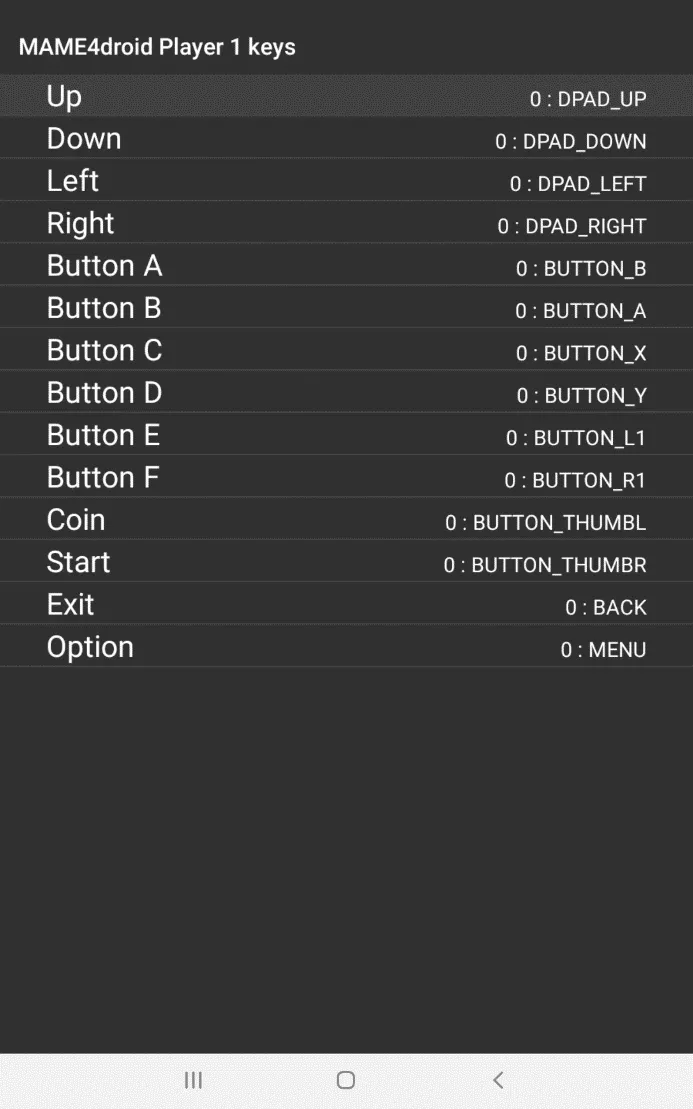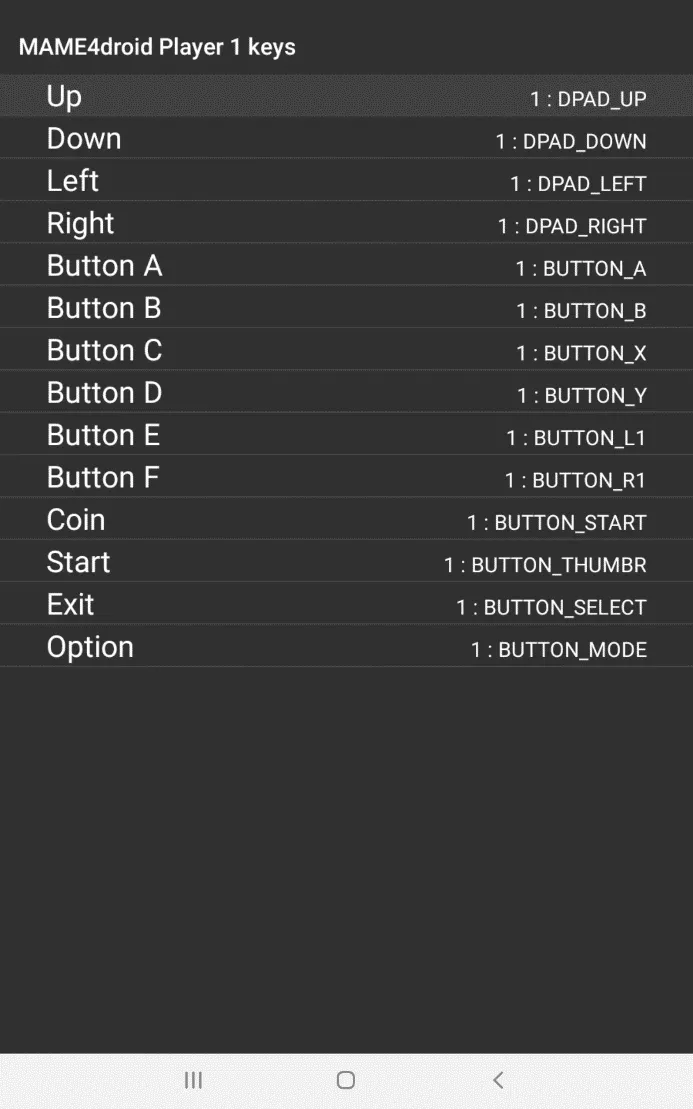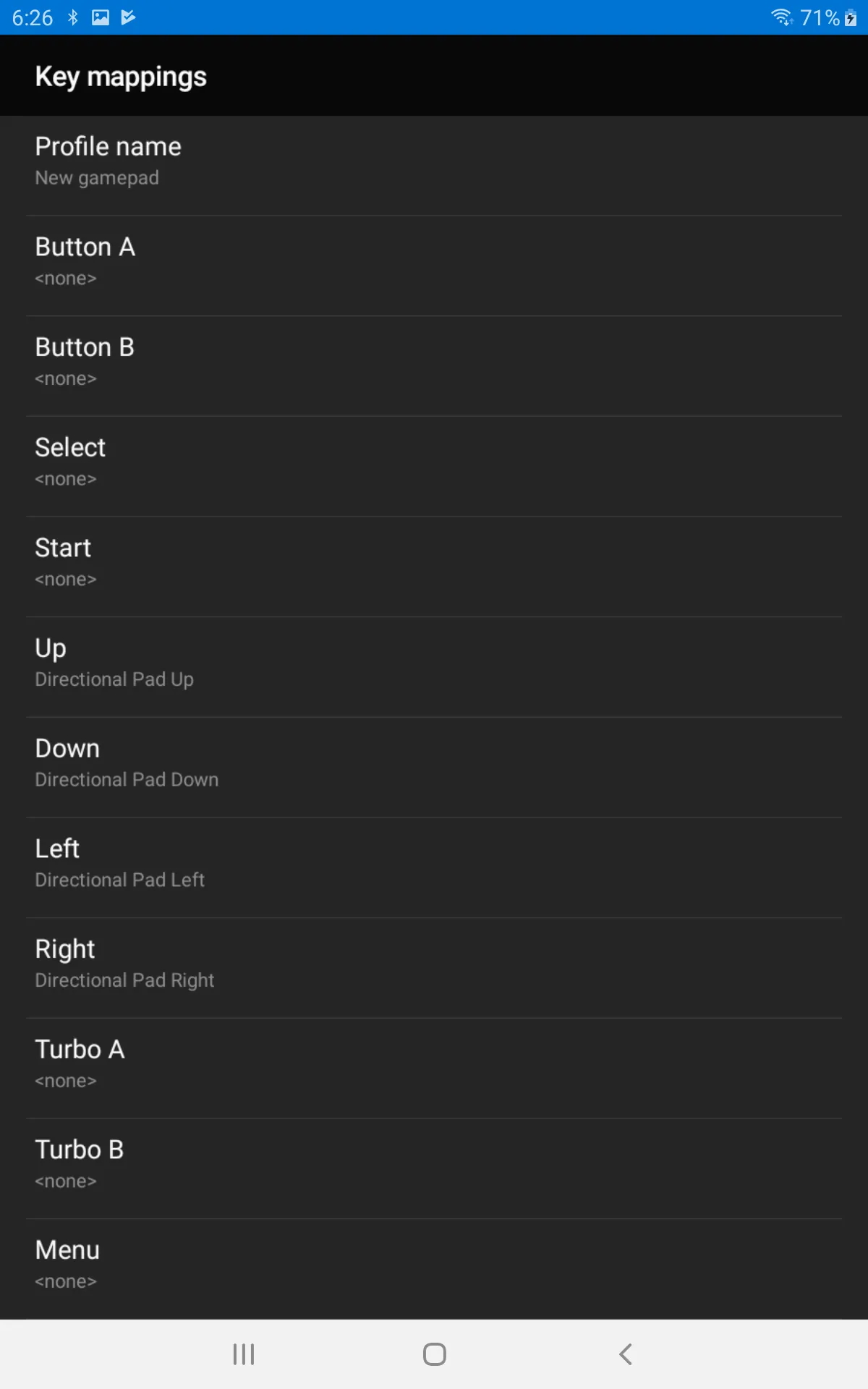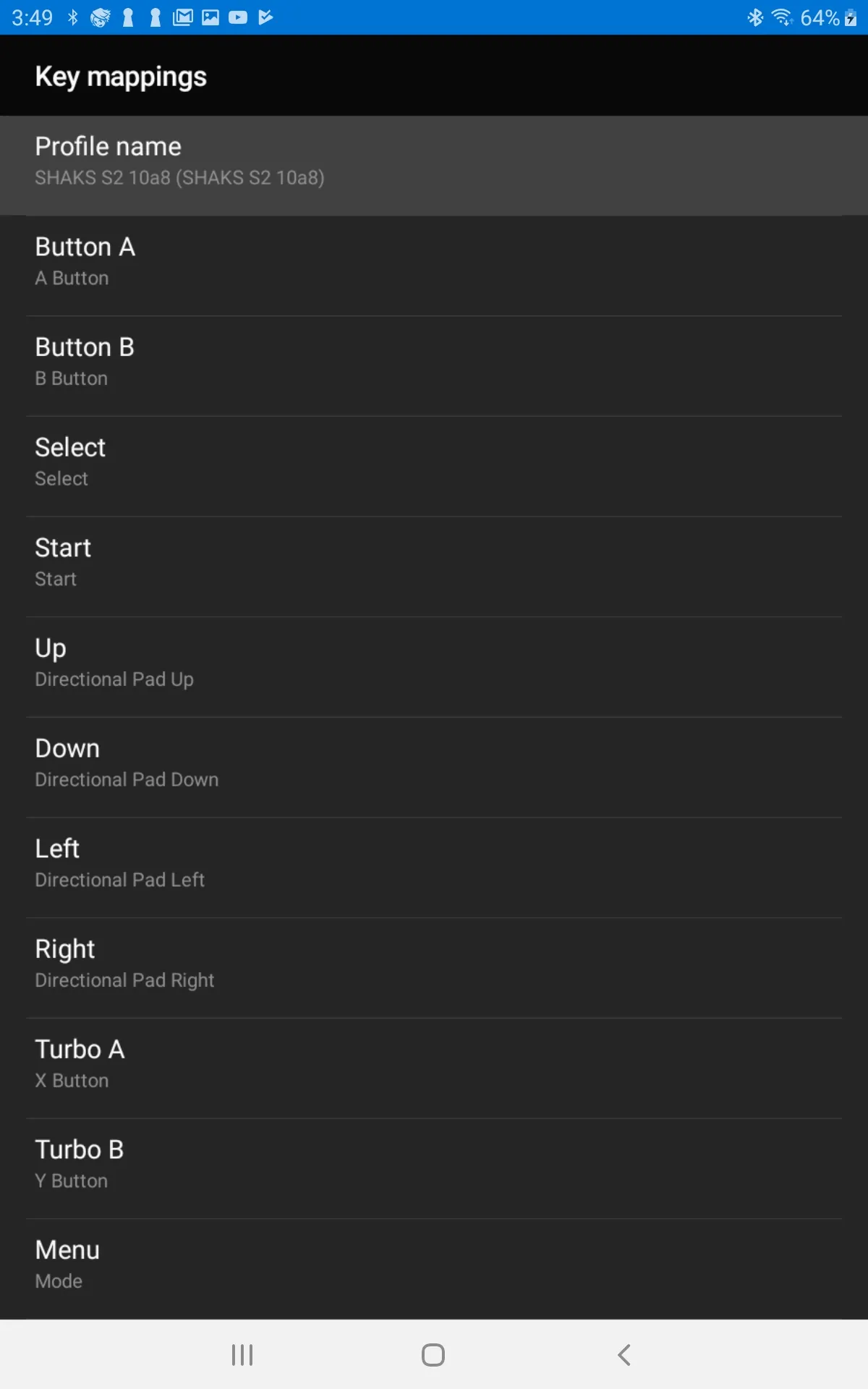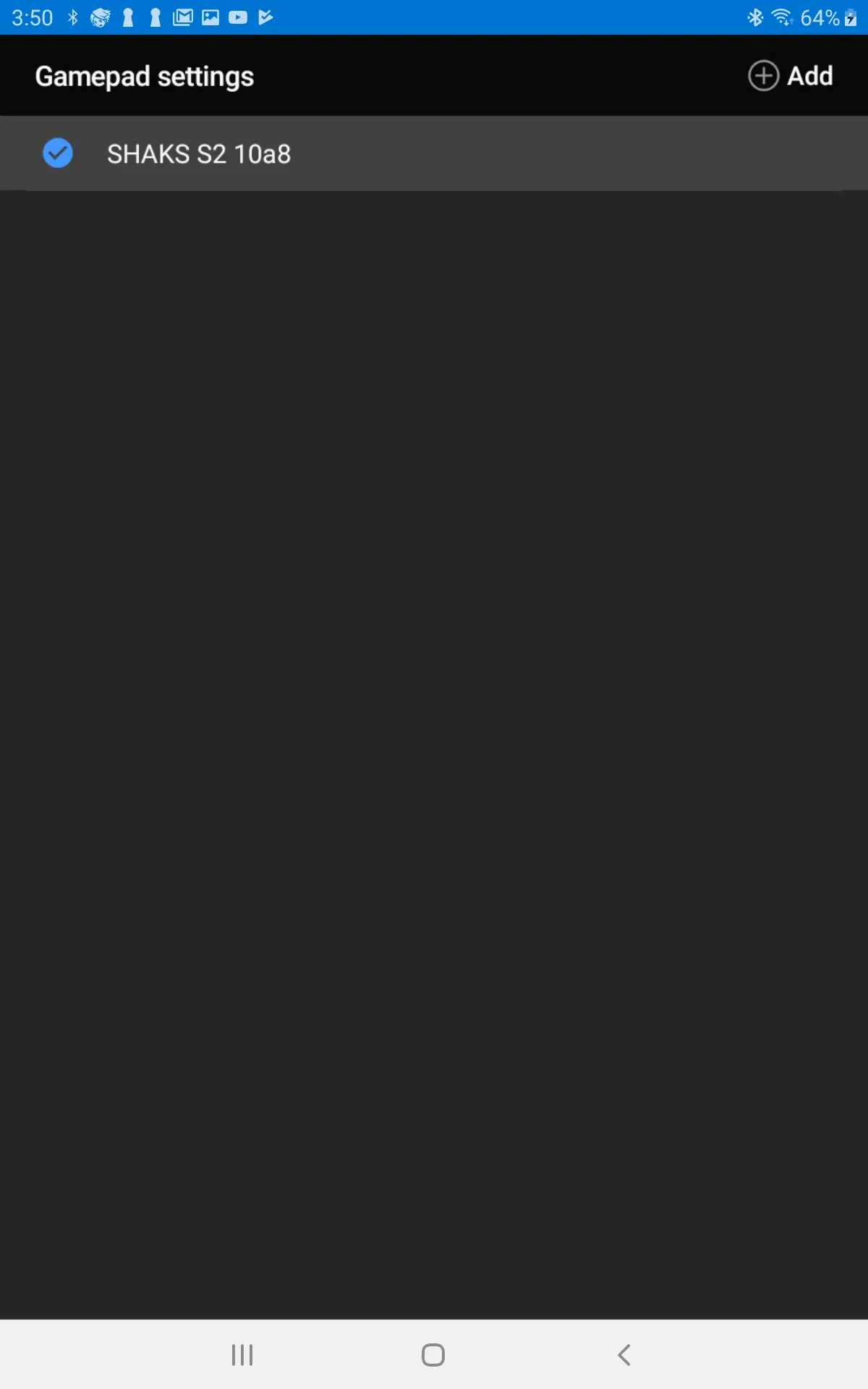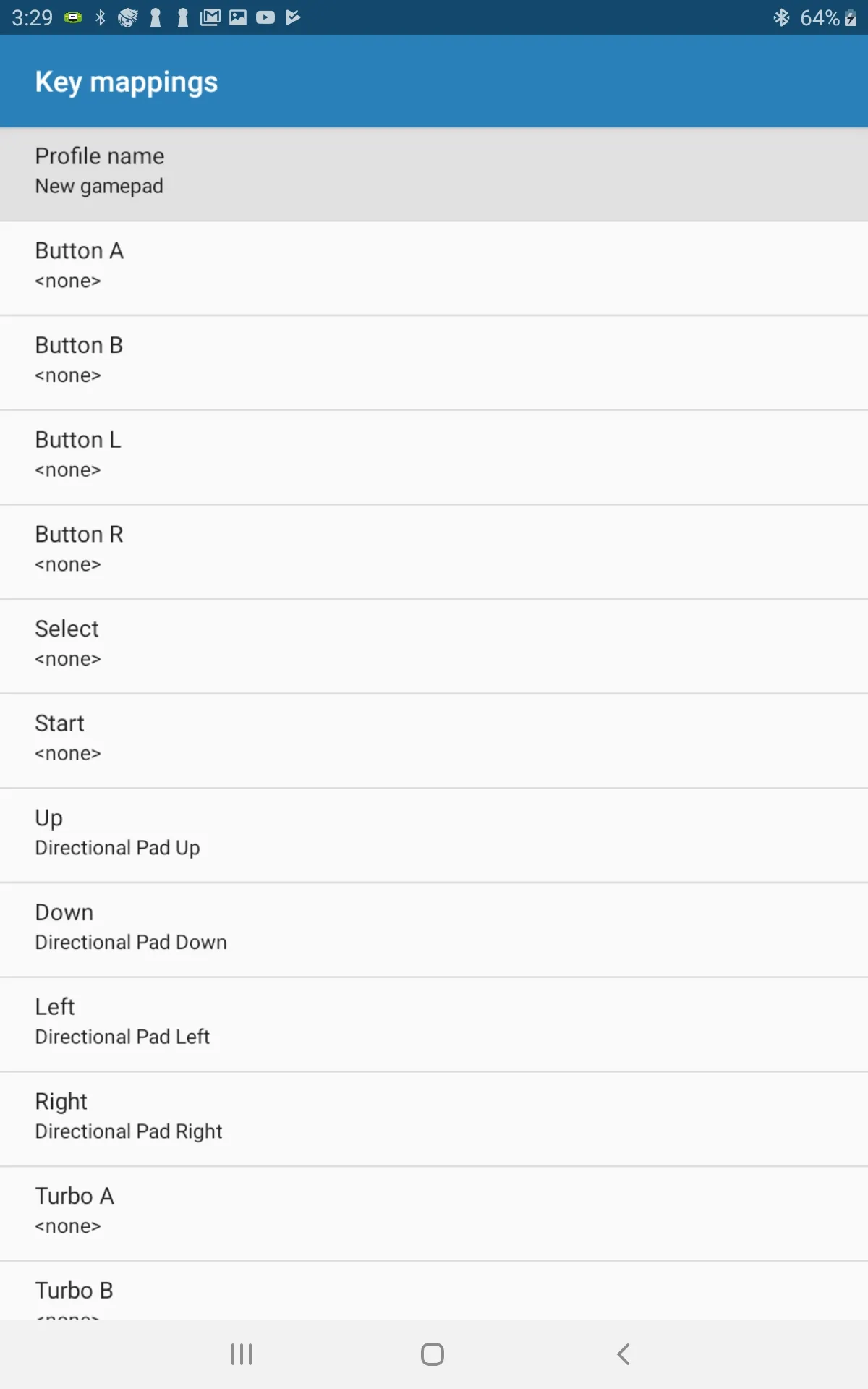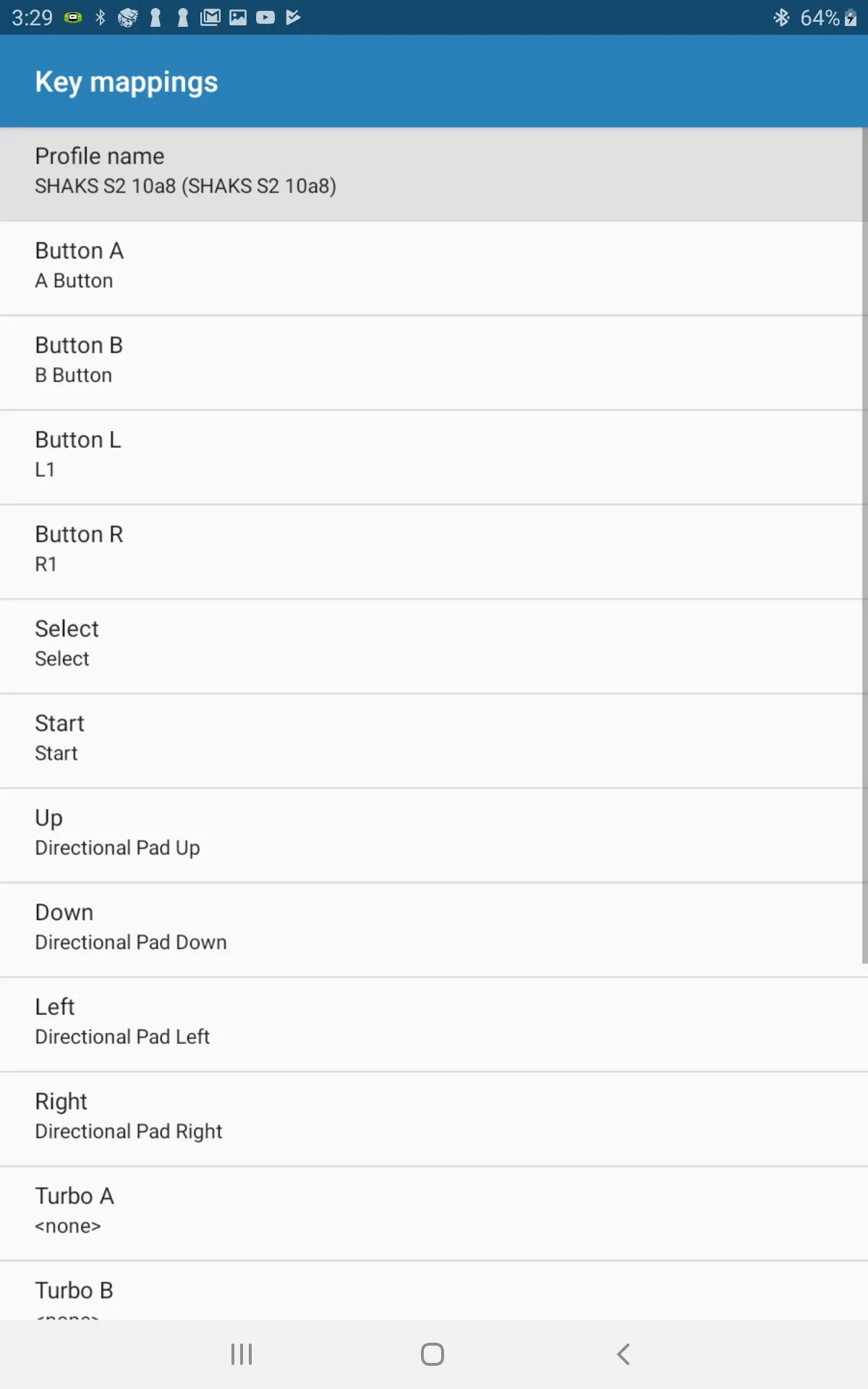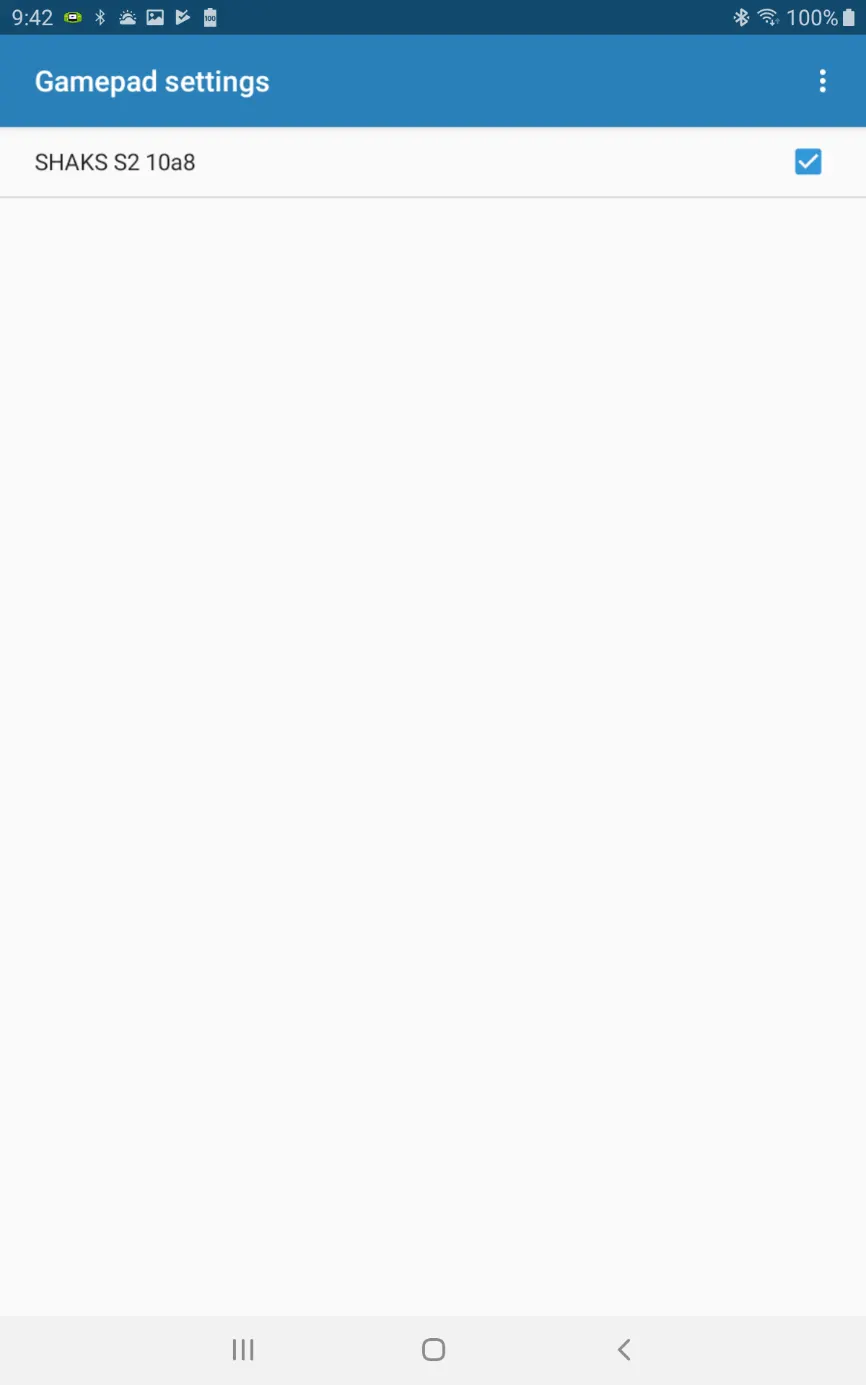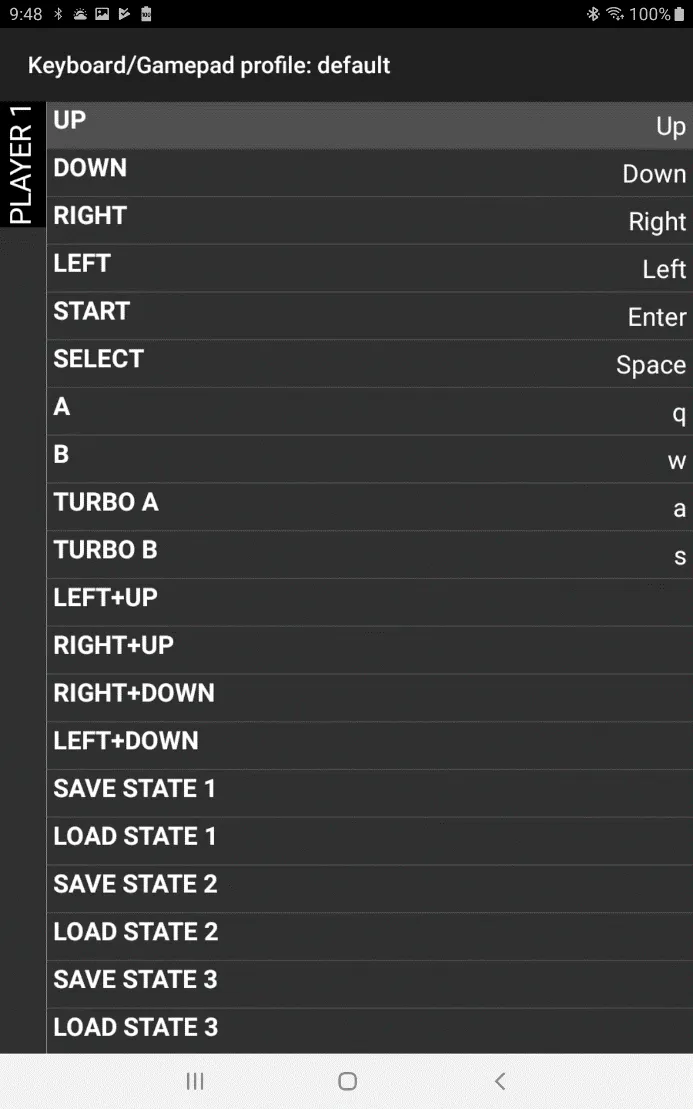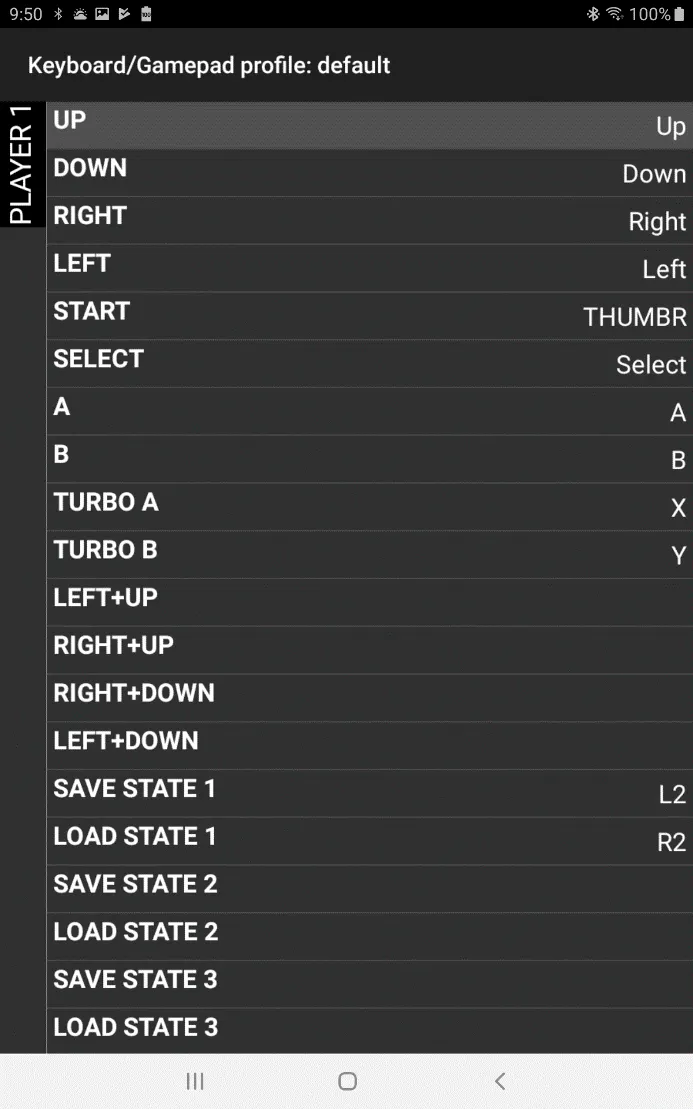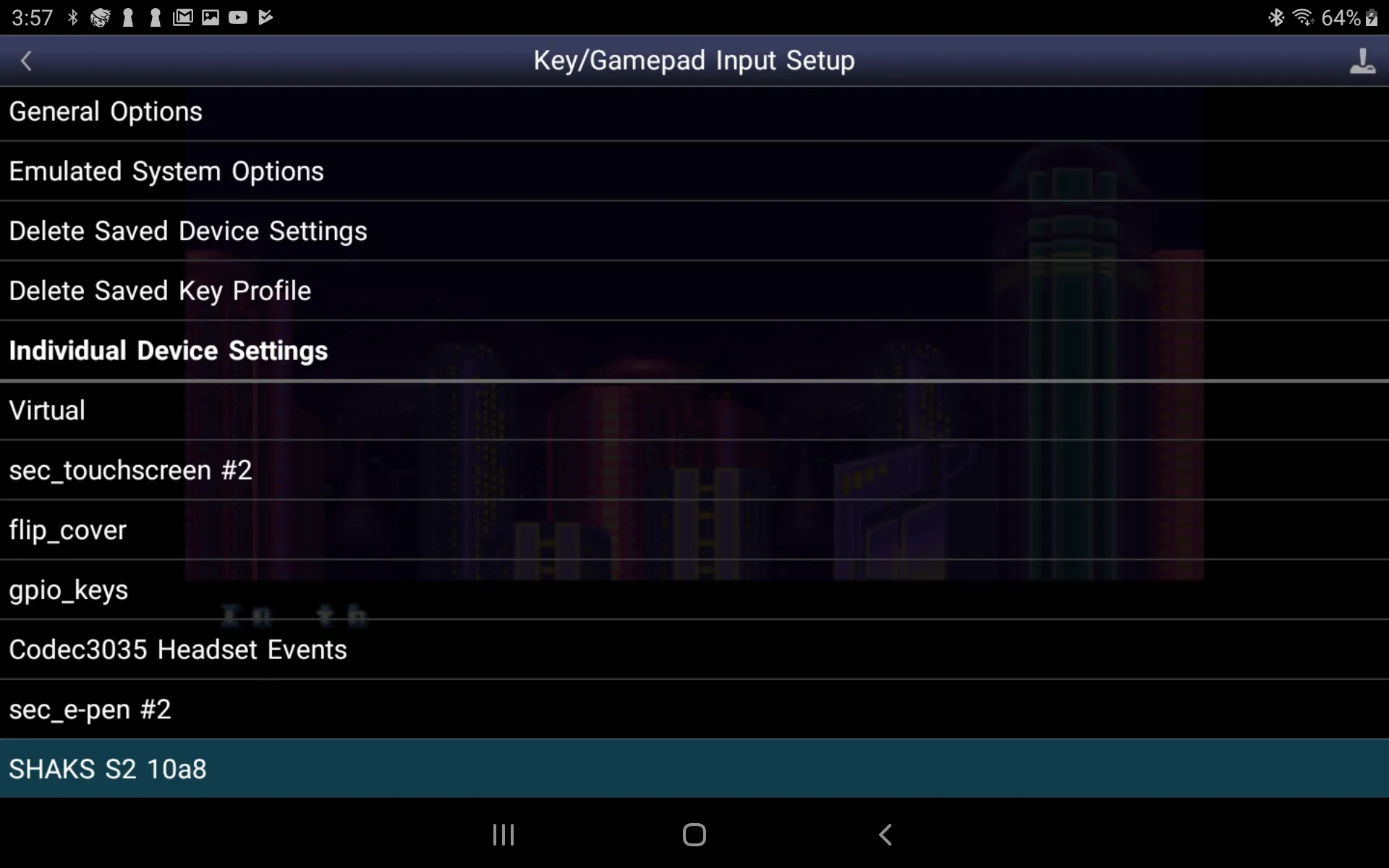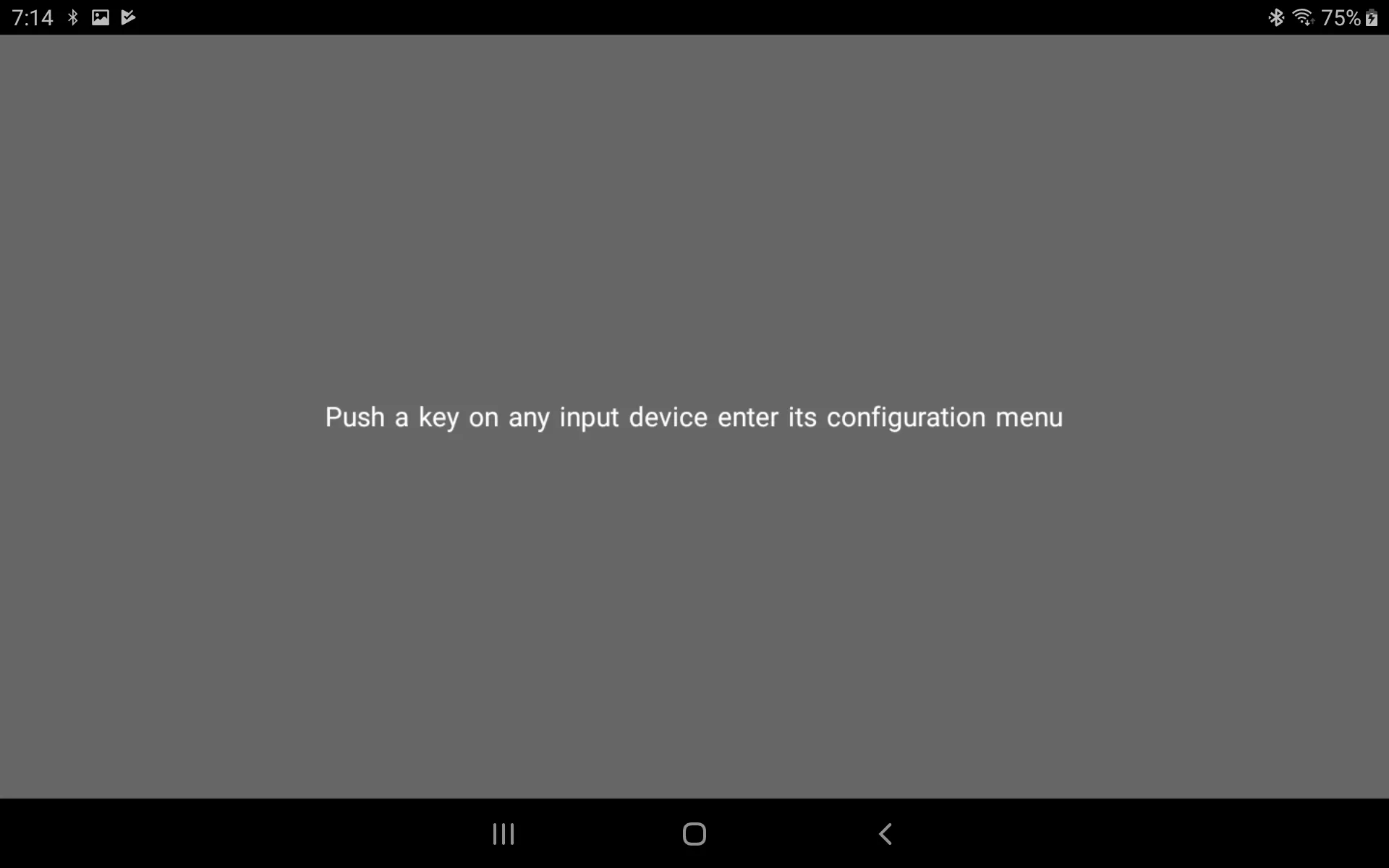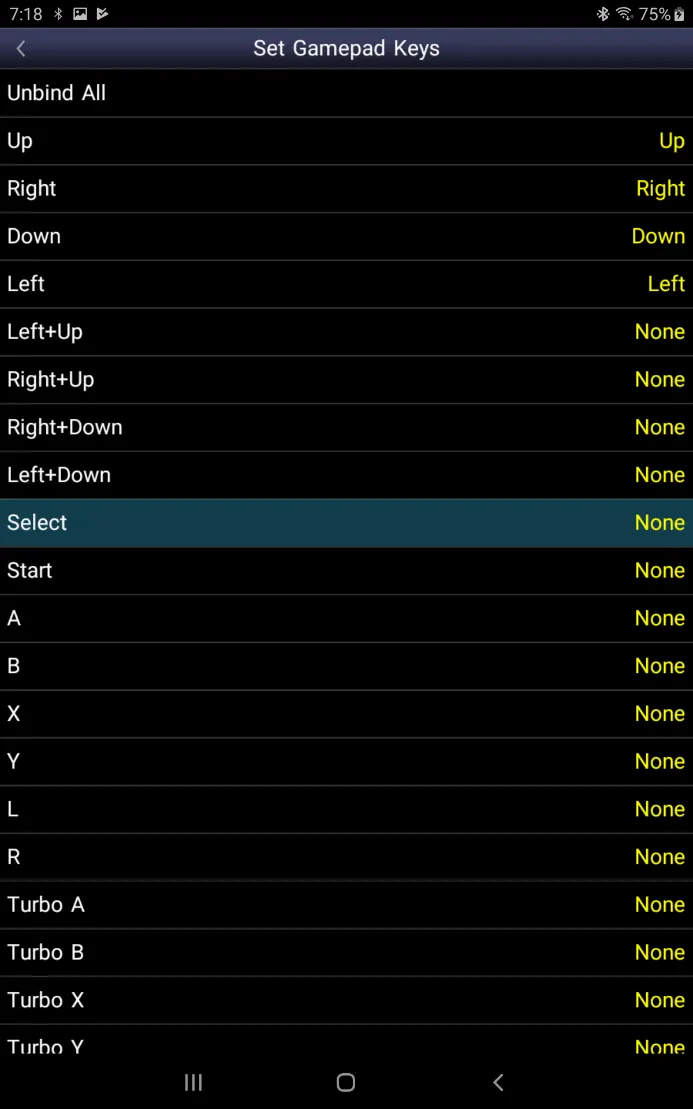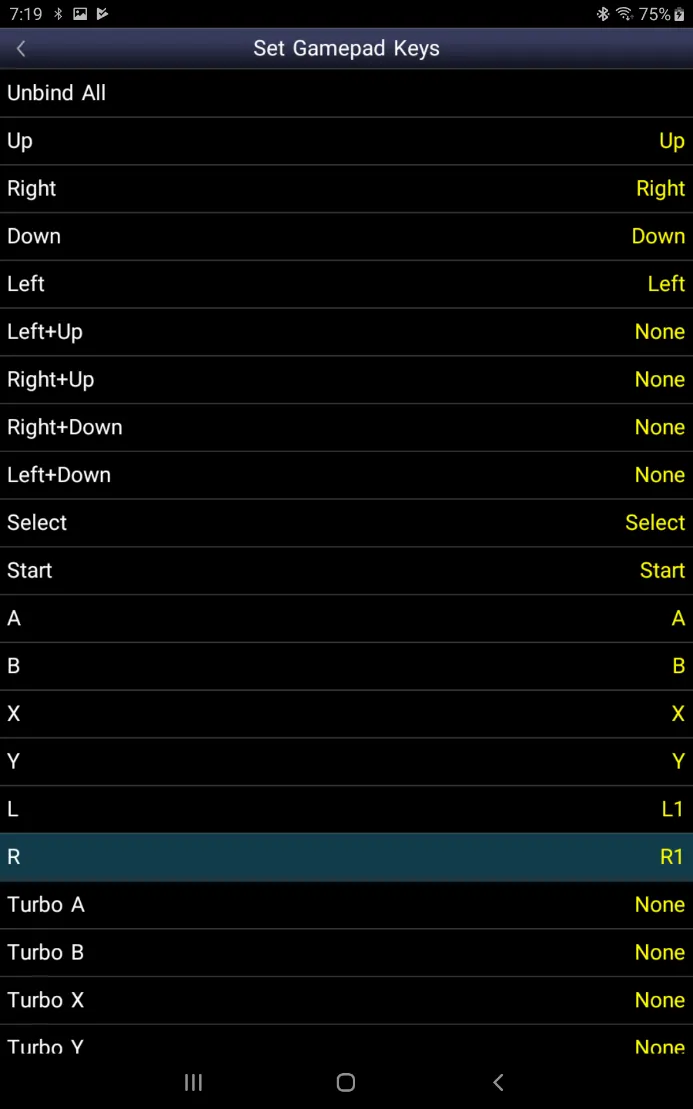この記事では、Androidエミュレータアプリに基づいて説明しています。
Windowsエミュレータプログラムの場合は、アプリがコントローラをサポートしていることを確認してください。
内容
重要事項
ほとんどの場合、この問題の場合、デバイスの動作の問題よりも、対応するゲームアプリケーションで正常にサポートされていないために発生する問題が大きくなります。可能であれば、アプリケーションを利用する前に各ストアで表示する評価やレビュー情報を十分に確認し、ダウンロードして利用することをお勧めします。
•
よく知られているストア以外の外部サイトからアプリをダウンロードすると、検証されていないことが多く、深刻な場合はウイルスやハッキングにさらされる可能性がありますのでご注意ください。
•
この記事では、Google PlayStoreが提供するアプリケーションにのみ回答しますが、あくまでも例示資料としてのみ使用することをお勧めします。使用されたキャプチャは理解を容易にするために用意されており、アプリのアップデートやその他の理由により、実際の画面と多少の違いが生じることがあります。
エミュレータアプリでゲームパッドを連携する方法
MAME – MAME4droid (0.139u1)
1.
オプションボタンまたはシャンスボタンを押します。
2.
Settings を押します。
3.
Input External controller Define keys を選択します。
4.
Player 1を選択します。
5.
下図を参照してボタンを手動で設定します。
変更前の画面、キー設定になったように見えるが動作しない。
変更後のキー値がすべて設定された画面
1.
キー設定を終えたら、戻るボタン(←または◁)を押してメイン画面に進みます。
2.
2人以上の人とプレイする場合は、6からPlayer 2、Player 3、Player 4を選択し、他のゲームパッドでボタンを同じように指定します。
(他の人と一緒にするときに適用してください。)
GB – John GBC Lite
1.
左上の⋮を押します。
2.
Settings Gamepad settings を選択します。
3.
Add を選択します。
4.
Profile nameを除き、リスト内の各キー値を必要に応じて指定します。
左:指定前/右:指定後
キャプチャされた画面の下部にも追加のファンクションキーがあります。
1.
キー設定を終えたら、戻るボタン()を押してメイン画面に進みます。
リストにSHAKSゲームパッドの名前が表示される様子を確認できます。この時からゲームパッドを使うことができる。
GBA – GBA Emulator
1.
ゲームを最初に実行します。
2.
画面右上の≡を選択します。
3.
Settings Gamepad settings を選択します。
4.
右上の⋮を押してから、Addを選択します。
5.
Profile nameを除き、ゲームに使用するすべてのキーを登録します。
左:設定前/右:設定後
キャプチャされた画面の下部にも追加のファンクションキーがあります。
1.
キー設定を終えたら、戻るボタンを押してメイン画面に進みます。
リストにSHAKSゲームパッドの名前が表示される様子を確認できます。この時からゲームパッドを使うことができる。
NES – Free NES Emulator
1.
右上の アイコンを押します。
アイコンを押します。
2.
PREFERENCESを選択します。
3.
一番下から2番目の「Edit Profile」を選択します。
4.
A、Bを含めて指定したいボタンをすべて設定します。
左:設定前/右:設定後
MENUとFAST FORWARDはリストの下部にあります。二人用キーも同様に設定できます。
1.
キー設定を終えたら、戻るボタンを押してメイン画面に進みます。
SNES – Snes9x+
1.
Key/Gamepad Input Setup を選択します。
2.
Auto-detect Device To Setupを選択してゲームパッドを探すか、リストの一番下でSHAKSゲームパッドを見つけます。
画面の一番下に追加されたSHAKS S2ゲームパッド
•
Auto-detect Device To Setupを押すと、aボタンを押すように指示されます。ゲームパッドのAボタンを押すと、自動的に次の画面が表示されます。
1.
Set Gamepad Keysを選択します。
2.
Noneとして表示されるもののうち、ゲームに使用するだけのゲームキーを直接入力します。
左:設定前、右:設定後
1.
キー設定を終えたら、戻るボタン()を押してメイン画面に進みます。
PSP – PPSSPP
すぐに使用できます。すでに自動的にキーが適用されています
•
アプリ内インターフェースはDPADとA、Bボタンでのみ機能します。
•
×、○、□、△ボタンはA、B、X、Yボタンです。
•
L、RボタンはSHAKSゲームパッドのLB、RBボタンです。
ePSXe
Androidデバイスでのゲームパッドの検出と使用については、以下のページで自動的に詳しく案内しています。